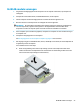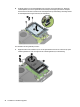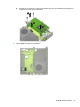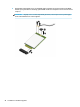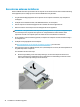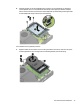Hardware reference guide
Table Of Contents
- Voorzieningen van het product
- Installatie
- Hardware-upgrades
- Voorzieningen voor onderhoud
- Waarschuwingen
- Het toegangspaneel van de computer verwijderen
- Het toegangspaneel van de computer terugplaatsen
- Systeemgeheugen upgraden
- Een vaste schijf verwijderen
- Een vaste schijf installeren
- Een M.2 PCIe solid-state drive (SSD) vervangen
- De WLAN-module vervangen
- Een externe antenne installeren
- Accu vervangen
- Het optionele draadloze toetsenbord of de draadloze muis synchroniseren
- Elektrostatische ontlading
- Richtlijnen voor gebruik, regelmatig onderhoud en voorbereiding voor transport
- Toegankelijkheid
- Index
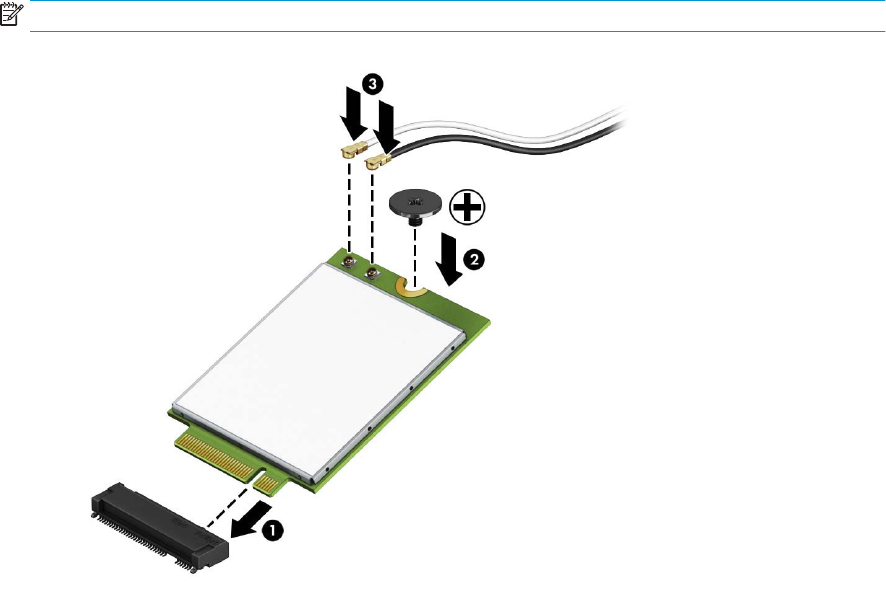
10. Plaats de nieuwe WLAN-module stevig in het voetje (1) op de systeemkaart en bevestig de module
vervolgens op de systeemkaart met behulp van de meegeleverde schroef (2). Zorg ervoor dat het label
op elke antenne overeenkomt met de desbetreende connector op de WLAN-module en bevestig de
antennekabels (3) op de connectoren.
OPMERKING: Een WLAN-module kan slechts in één stand worden geïnstalleerd.
11. Plaats, afhankelijk van uw model, de vasteschijfhouder of de grasche processor terug.
Voor modellen met een vaste schijf:
a. Plaats de vastschijfhouder in de behuizing en schuif deze daarna naar voren (1). Plaats de twee
schroeven (2) die de vastschijfhouder op de behuizing bevestigen en sluit vervolgens de
vasteschijfkabel (3) aan op de systeemkaart. Bevestig de kabel door de klem van de
vasteschijfkabel (4) op de connector van de systeemkaart te bevestigen.
De WLAN-module vervangen 29